Google Oversetter
DENNE TJENESTEN KAN INNEHOLDE OVERSETTELSER LEVERT AV GOOGLE. GOOGLE FRASKRIVER SEG ALLE GARANTIER KNYTTET TIL OVERSETTELSENE, UTTRYKKELIGE ELLER UNDERFORSTÅTTE, INKLUDERT ALLE GARANTIER FOR NØYAKTIGHET, OG ALLE UNDERFORSTÅTTE GARANTIER FOR SALGBARHET, EGNETHET FOR ET BESTEMT FORMÅL OG UKRENGELIGHET.
Nikon Corporation (nedenfor, "Nikon") sine referansehåndbøker har blitt oversatt for din bekvemmelighet ved hjelp av oversettelsesprogramvare drevet av Google Oversetter. Det er gjort rimelige anstrengelser for å gi en nøyaktig oversettelse, men ingen automatisert oversettelse er perfekt, og er heller ikke ment å erstatte menneskelige oversettere. Oversettelser leveres som en tjeneste til brukere av Nikons referansehåndbøker, og leveres "som de er". Det gis ingen garanti av noe slag, enten uttrykt eller underforstått, med hensyn til nøyaktigheten, påliteligheten eller korrektheten for enhver oversettelse gjort fra engelsk til et annet språk. Noe innhold (slik som bilder, videoer, Flash-videoer osv.) vil kanskje ikke være nøyaktig oversatt som følge av begrensningene til oversettelsesprogramvaren.
Den offisielle teksten er den engelske versjonen av referansehåndbøkene. Eventuelle uoverensstemmelser eller forskjeller som oppstår i oversettelsen, er ikke bindende og har ingen juridisk virkning for etterlevelse eller håndhevelse. Dersom du har spørsmål knyttet til nøyaktigheten av informasjonen i de oversatte referansehåndbøkene, se den engelske versjonen av håndbøkene som er den offisielle versjonen.
Menyene
De G knapp
Trykk på G -knappen for å vise menyene.
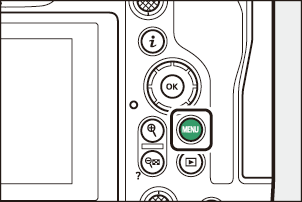
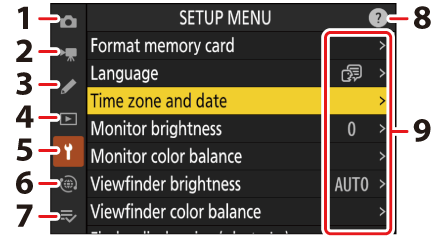
- C [ PHOTO SHOOTING MENU ] ( 0 Fotoopptaksmenyen: opptaksalternativer )
- 1 [ VIDEORECORDING MENU ] ( 0 Videoopptaksmenyen: Videoopptaksalternativer )
- A [ CUSTOM SETTINGS MENY ]( 0 Egendefinerte innstillinger: Finjustering av kamerainnstillinger )
- D [ AVSPILLINGSMENY ] ( 0 Avspillingsmenyen: Administrere bilder )
- B [ SETUP MENU ] ( 0 Oppsettmenyen: Kameraoppsett )
- F [ NETTVERKSMENY ] ( 0 Nettverksmenyen: Nettverkstilkoblinger )
- O [ MIN MENY ]/ m [ NYLIGE INNSTILLINGER ] * ( 0 Min meny / Nylige innstillinger )
- d (hjelp)-ikonet ( 0 d (Hjelp)-ikonet )
- Nåværende innstillinger
Du kan velge menyen som vises. Standard er [ MIN MENY ].
Bruke menyene
Du kan navigere i menyene ved å bruke multivelgeren og J knappen.
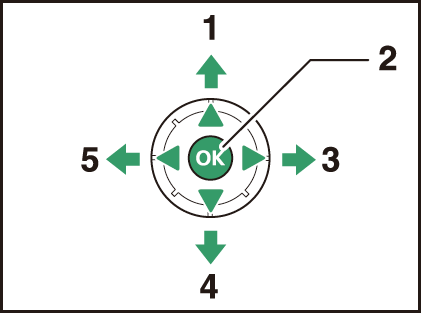
- Flytt markøren opp
- Velg det uthevede elementet
- Vis undermenyen, velg markert element eller flytt markøren til høyre
- Flytt markøren ned
- Avbryt og gå tilbake til forrige meny, eller flytt markøren til venstre
-
Uthev ikonet for gjeldende meny.
Trykk 4 for å plassere markøren i menyvalgområdet.
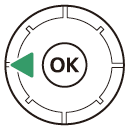
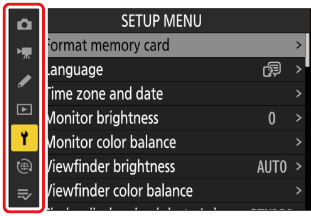
-
Velg en meny.
Trykk på 1 eller 3 for å velge ønsket meny.
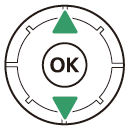
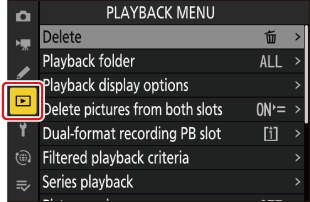
-
Plasser markøren i den valgte menyen.
Trykk på 2 for å plassere markøren i den valgte menyen.
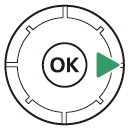
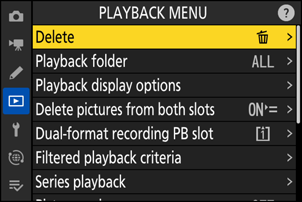
-
Uthev et menyelement.
Trykk på 1 eller 3 for å markere et menyelement.
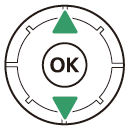
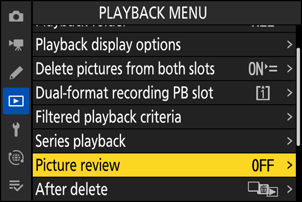
-
Visningsalternativer.
Trykk på 2 for å vise alternativer for det valgte menyelementet.
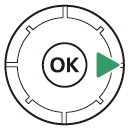
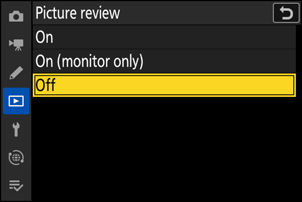
-
Uthev et alternativ.
Trykk på 1 eller 3 for å markere et alternativ.
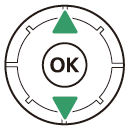
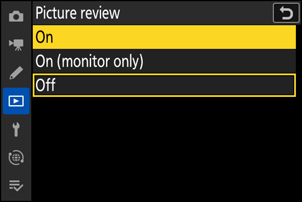
-
Velg det uthevede alternativet.
- Trykk J for å lagre endringer og avslutte.
- For å avslutte uten å gjøre et valg, trykk på G knappen.
- For å gå ut av menyene og gå tilbake til opptaksmodus trykker du utløseren halvveis ned.
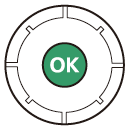
-
Noen elementer og menyalternativer kan være utilgjengelige avhengig av kamerastatus. Utilgjengelige elementer vises i grått.
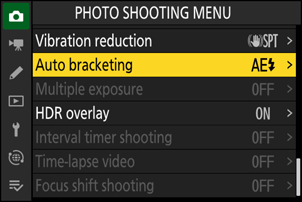
-
I noen tilfeller vil et trykk på J når et nedtonet element er uthevet vise en melding som forklarer hvorfor elementet ikke er tilgjengelig.
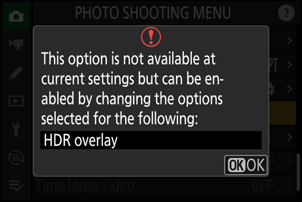
Hvis de eneste tilgjengelige alternativene for gjeldende element er [ PÅ ] og [ AV ], kan du bytte fra [ PÅ ] til [ AV ] eller omvendt ganske enkelt ved å trykke J , trykke multivelgeren til høyre ( 2 ), eller trykke på elementet i displayet.
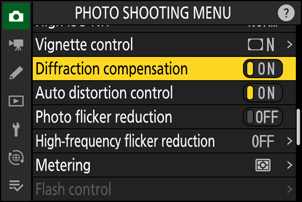
- Der det er tilgjengelig, kan en beskrivelse av det valgte elementet vises ved å trykke på W ( Q )-knappen.
- Trykk på 1 eller 3 for å bla.
- Trykk W ( Q ) igjen for å gå tilbake til menyene.
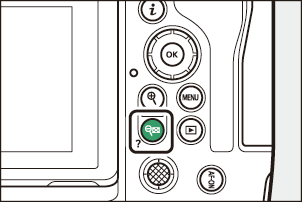
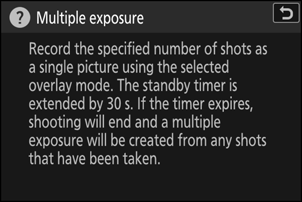
Du kan også navigere i menyene ved hjelp av berøringskontroller ( 0 berøringskontroller ).
Et tastatur vises når det er nødvendig å skrive inn tekst, for eksempel hvis du blir bedt om å skrive inn et filnavn eller lignende. Skriv inn tekst som beskrevet nedenfor.
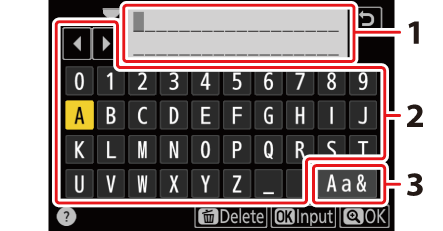
- Tekstvisningsområde
- Tastaturområde
- Valg av tastatur
- Skriv inn tegn ved gjeldende markørposisjon ved å markere dem med multivelgerpiltastene og deretter trykke J .
- Markøren kan flyttes til venstre eller høyre i tekstvisningsområdet ved å rotere et av kommandohjulene.
- For å bla gjennom tastaturet for store og små bokstaver og symboler, merk ikonet for valg av tastatur og trykk på J . Tastaturvalgikonet er kanskje ikke tilgjengelig i noen tilfeller.
- Hvis et tegn legges inn når tekstvisningsområdet er fullt, vil tegnet lengst til høyre slettes.
- For å slette tegnet under markøren, trykk på O ( Q )-knappen.
- For å fullføre inntastingen, trykk X .
- For å avslutte uten å fullføre tekstinntasting, trykk på G .
De i knappen (de i Meny )
For rask tilgang til ofte brukte innstillinger, trykk på i knappen eller trykk på i ikonet for å vise i menyen.
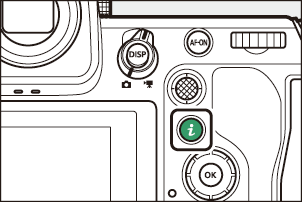
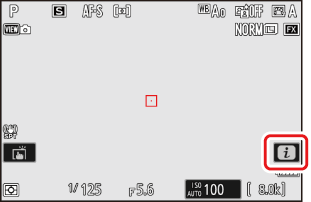
-
Ulike menyer vises i foto- og videomodus.
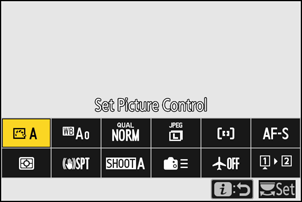
- Alternativer kan vises ved å trykke på elementer i displayet eller ved å utheve elementer og trykke på J ; valg kan deretter gjøres ved hjelp av multivelgeren.
-
Elementer som kameraet viser en kommandohjulguide for kan justeres ved å markere dem i i menyen og rotere et kommandohjul. I noen tilfeller kan justeringer gjøres med både hoved- og underkommandohjul.
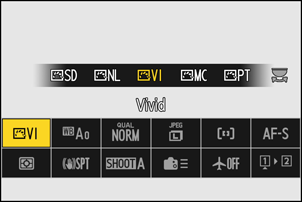
Noen elementer og menyalternativer kan være utilgjengelige avhengig av kamerastatus. Utilgjengelige elementer vises i grått.
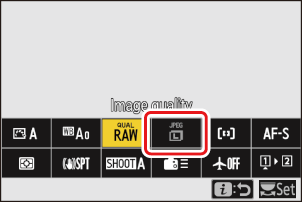
Bruke i menyen med kameraet i "Høy"-retning
Når kameraet roteres for å ta bilder i "høy" (portrett) retning, roteres i menyen for fotomodus for å matche.
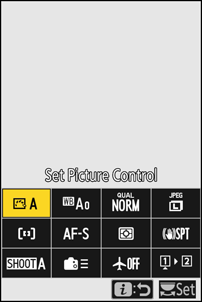
Stillfotografi i -menyen
Ved å trykke på i knappen under stillfotografering vises elementene som er oppført nedenfor. Marker ønsket element ved hjelp av multivelgeren og trykk på J for å vise alternativer.
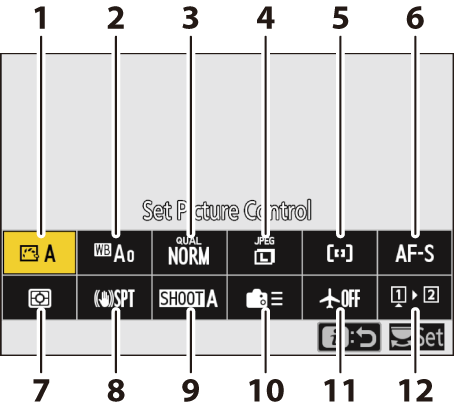
- Still inn Picture Control ( 0 bildekontroller )
- Hvitbalanse ( 0 Hvitbalanse )
- Bildekvalitet ( 0 Justering av bildekvalitet )
- Bildestørrelse ( 0 Velge en bildestørrelse )
- AF-områdemodus/emne. deteksjon ( 0 AF-områdemodus )
- Fokusmodus ( 0 Fokusmodus )
- Måling ( 0 Måling )
- Vibrasjonsreduksjon ( 0 Vibrasjonsreduksjon )
- Fotograferingsmenybank ( 0 Shooting Menu Bank )
- Egendefinerte kontroller (fotografering) ( 0 f2: Egendefinerte kontroller (fotografering) )
- Flymodus ( 0 Flymodus )
- Vis minnekortinformasjon ( 0 Vis minnekortinformasjon )
Video i -menyen
Ved å trykke på i knappen under videoopptak vises elementene som er oppført nedenfor. Marker ønsket element ved hjelp av multivelgeren og trykk på J for å vise alternativer.
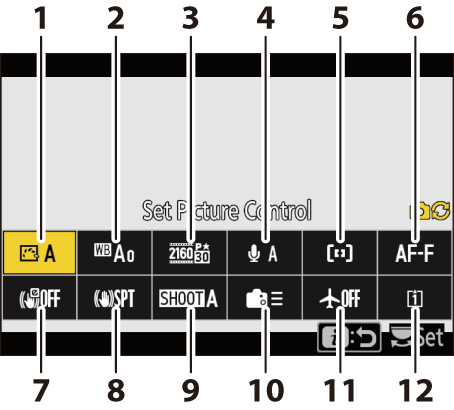
- Still inn Picture Control ( 0 bildekontroller )
- Hvitbalanse ( 0 Hvitbalanse )
- Bildestørrelse/bildefrekvens ( 0 alternativer for videobildestørrelse og frekvens )
- Mikrofonfølsomhet ( 0 mikrofonfølsomhet )
- AF-områdemodus/emne. deteksjon ( 0 AF-områdemodus )
- Fokusmodus ( 0 Fokusmodus )
- Elektronisk VR ( 0 Elektronisk VR )
- Vibrasjonsreduksjon ( 0 Vibrasjonsreduksjon )
- Fotograferingsmenybank ( 0 Shooting Menu Bank )
- Egendefinerte kontroller ( 0 g2: Egendefinerte kontroller )
- Flymodus ( 0 Flymodus )
- Destinasjon ( 0 Destinasjon )
Avspilling i -menyen
Ved å trykke på i knappen under avspilling vises en kontekstsensitiv i meny med avspillingsalternativer.
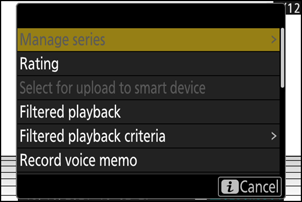
Bilder
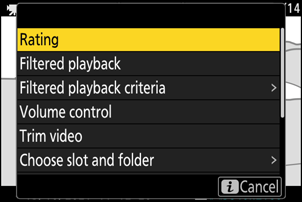
Videoer
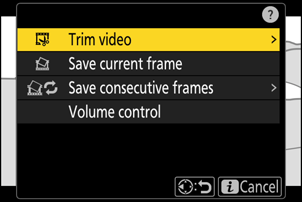
Videoer (avspilling satt på pause)
Tilpasse i -menyen
Elementene som vises i i menyen under opptak kan velges ved hjelp av egendefinert innstilling f1 eller g1 [ Customize i menu ].
-
Marker Custom Setting f1 eller g1 [ Customize i menu ] og trykk på J .
Se " G knappen" ( 0 G knappen ) for informasjon om bruk av menyene.
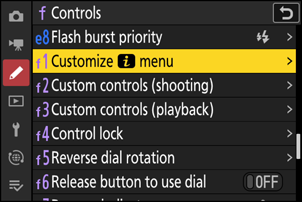
-
Marker posisjonen du vil endre og trykk på J .
En liste over elementene som er tilgjengelige for den valgte posisjonen vil vises.
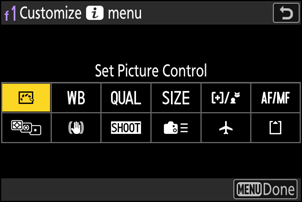
-
Marker ønsket element og trykk på J .
- Elementet vil bli tildelt den valgte posisjonen og alternativene vist i trinn 2 vil vises.
- Gjenta trinn 2 og 3 etter ønske.
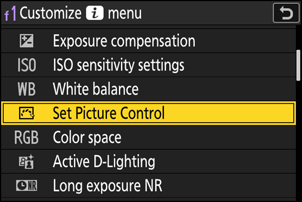
-
Trykk på G knappen.
Endringene lagres og menyen Egendefinerte innstillinger vises.

